Poveikio kūrimas „Photoshop“
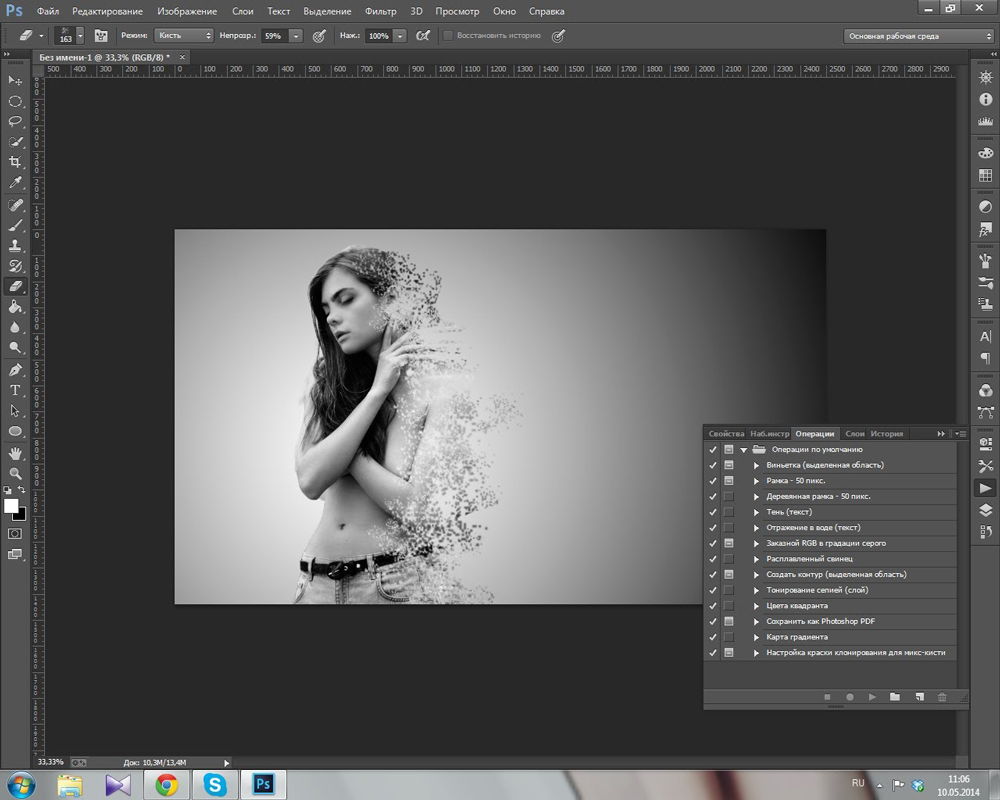
- 3898
- 617
- Raul Becker
Bet kokį vaizdą galima pakeisti be atpažinimo, jei naudojate „Adobe Photoshop“ galimybes. Ši programa leidžia sukurti neįtikėtinus efektus, panaikinant briaunų tarp realybės ir iliuzijos. Bet kokia nuotrauka, padaryta skubotai, gali virsti tikru šedevru. Kad visi galėtų patobulinti padarytas padarytas padarytas nuotraukas, iš pradžių turėtumėte išsiaiškinti, kaip padaryti efektą „Photoshop“.
Efektų kūrimo pagrindai
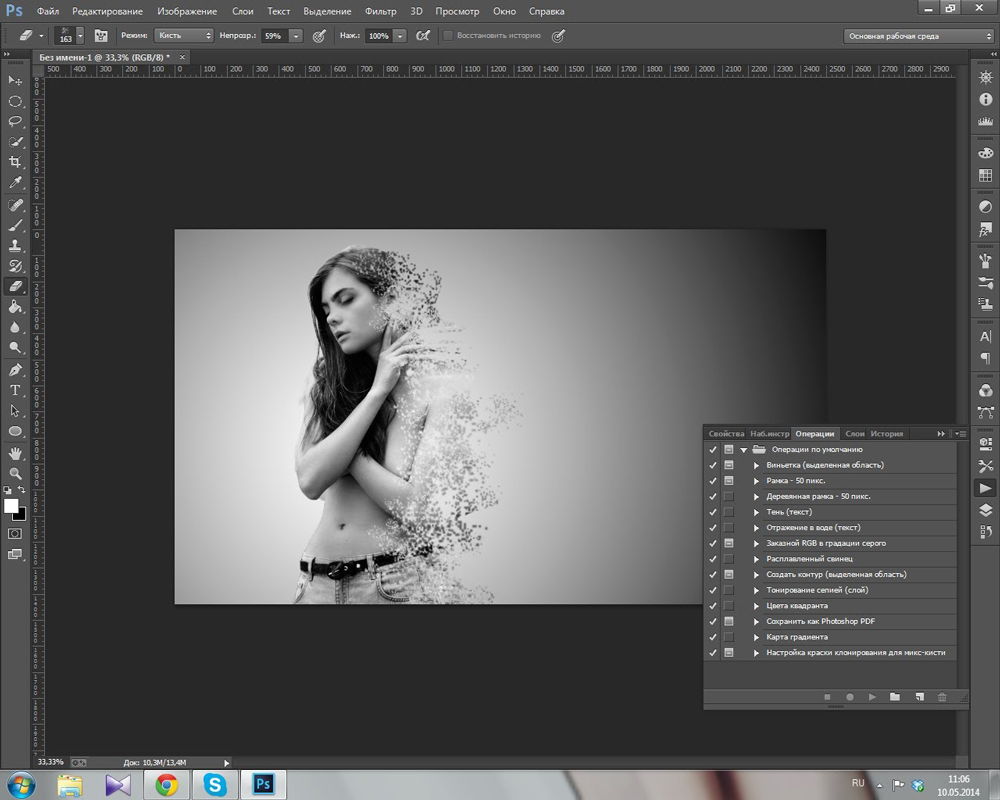
„Photoshop“ turi daugybę padarinių ir jų naudojimo galimybių
Kad asmeninis socialinio tinklo puslapis taptų kuo populiaresnis, kad asmeninis tinklaraštis būtų lydimas aukšto lankomumo, turėtumėte pasirūpinti, kad nustatytumėte nuostabias nuotraukas, kurios patrauktų kiekvieno lankytojo dėmesį į svetainę. Tai bus įmanoma tik tiems, kurie sutelkia dėmesį į darbą su „Photoshop“ grafikos programa, kurie padidina savo įgūdžius ir domisi naujomis funkcijomis.
Turėtumėte pradėti „Photoshop“ kūrimo kelią su maža - su savo pagrindais - nuo to, kaip pridėti efektus „Photoshop“. Tik po to.
Paprastas efektas
Žinoma, norint pradėti studijuoti visas grafikos redaktoriaus „Adobe Photoshop“ galimybes, iš pradžių jis turėtų būti įdiegtas kompiuterinėje įrangoje. Patyrę vartotojai rekomenduoja teikti pirmenybę pilnai programos versijai, nes sukurtų filtrų gali nebūti supjaustytu forma.
Domina, kaip primesti poveikį „Photoshop“, daugelis nori gauti informacijos apie tai, kaip tai padaryti kuo lengviau? Kai kurie vartotojai vis dar nori iš pradžių mokytis paprasčiausio poveikio, o po to pradeda mokytis komplekso.

Kokią kategoriją (paprastą ar sudėtingą) daro efektas, kartais gana sunku nustatyti. Kiekvienas, kuriam priklauso darbas su grafikos programa, kiekvienas efektas gali būti vadinamas paprastu, o tas, kuris pradeda tik įgyti įgūdžių.
Nepaisant to, patyrę vartotojai vis tiek pabrėžia filtrą, iš kurio geriausia pradėti įsisavinti „Photoshop“. Naudodami „Nick Collection Filter“ („Color Efecs Pro 4“), galite išmokti pakeisti stilių, kontrastą, vaizdo ryškumą, taip pat padaryti visokius kūrybinius efektus.
Norėdami pridėti norimą efektą, vartotojas turi atidaryti vaizdą programoje, kurią reikia sureguliuoti. Toliau įrankių juostoje pasirinkite elementą „Filter“, tada eikite į „Filtrų galeriją“. Jis siūlo pakankamai įdomių variantų. Vartotojas turi juos peržiūrėti, teoriškai „bando“ į vaizdą.
Yra keletas filtrų, kuriuos lydi daugybė papildomų efektų. Tokie populiarūs filtrai apima: imitaciją, iškraipymą, tekstūrą, smūgius, eskizus ir kitus.
Taikant tam tikrą filtrą, reikėtų iš karto atsisakyti jo, jei iš pirmo žvilgsnio rezultatas nepadarė įspūdžio. Tai visai netrukdo dirbti šešėlių gylyje, vaizdo dydyje, tekstūroje. Kiekvienas virš vaizdo atliktas veiksmas gali jį iš esmės transformuoti.
Sudėtingų efektų kūrimas
Po pradinių žingsnių įsisavinimo norėčiau greitai išmokti atlikti sudėtingesnes transformacijas, kad jie atrodytų kaip tikrų meistrų, sumaniai dirbančių „Photoshop“, kūrinius.
Kaip sukurti 3D vaizdą
Jei tikrai norite pataikyti savo draugus su „Photoshop“ įgūdžiais, naudinga suprasti, kaip padaryti 3D efektą „Photoshop“.
Norėdami sukurti tokį originalų vaizdą, pirmiausia reikia atsargų atsargų remiantis remiantis. Vartotojas turi pasirinkti objektą, kuris yra visiškai imobilizuotas. Šis objektas turi būti nufotografuotas du kartus, tačiau su nedideliu poslinkiu per du centimetrus.
Parengęs 3D nuotraukos sukūrimo pagrindą, vartotojas gali pradėti praktinius veiksmus. Pirmiausia turėtumėte įkelti ir įdėti abi nuotraukas, gautas netoli.
Dešinys. Tai pasirodys du sluoksniai, kuriuose svarbu nesusipainioti - teisingas vaizdas svarstomas su 1 sluoksniu, o fonas yra kairysis.
Spustelėję dvigubą spustelėkite pirmąjį sluoksnį, turėtumėte skambinti į sluoksnio stiliaus langelį, tada eikite į „Advanced Blending“, tada nedelsdami aptikkite ir eikite į kanalus. Jau yra įdiegtas mažame lange, varnelės, kurią reikėtų nuimti. Tai pašalins visus raudonus atspalvius iš tinkamo vaizdo, todėl nuotraukoje pradės rodyti stereofoniniai efektai.

Kitas žingsnis numato fono atidarymą, pervadinant jį į 0 sluoksnį, o tada pasirinkus judėjimo įrankį. Apytiksliai nuotraukos centre turėtumėte pasirinkti sąlyginį fokusavimo tašką, kuriam reikėtų šiek tiek pasislinkti. Papildomi 3D vaizdų kraštai yra supjaustyti. Redaguotas 3D-PHOTO yra išsaugotas, po kurio uždedamos 3D sritys, o darbo rezultatas vizualiai įvertinamas vizualiai.
Atlikus tokius taisomuosius veiksmus, vėliau 3D vaizdus bus visiškai paprasta.
VHS efekto kūrimas
Atskiri vartotojai aktyviai domisi, kaip padaryti VHS efektą „Photoshop“?
Šiuo klausimu nėra sunku išsiaiškinti, ar sunku ištirti patyrusių vartotojų rekomendacijas. Pirmiausia turėtumėte ką nors parašyti pasirinkdami šriftą, tinkantį retro stiliui. Be to, šis tekstas turi būti dubliuotas tris kartus.
Tada, norint pridėti VHS, būtina dirbti su kiekvienu iš trijų sukurtų paimtų. Atidarydami pirmąjį dvigubą, jie vadina „lygių“ meniu, kuriame įdiegtas nulinis rodiklis raudoname ir žaliame kanale, taigi vaizdas taps mėlynas.
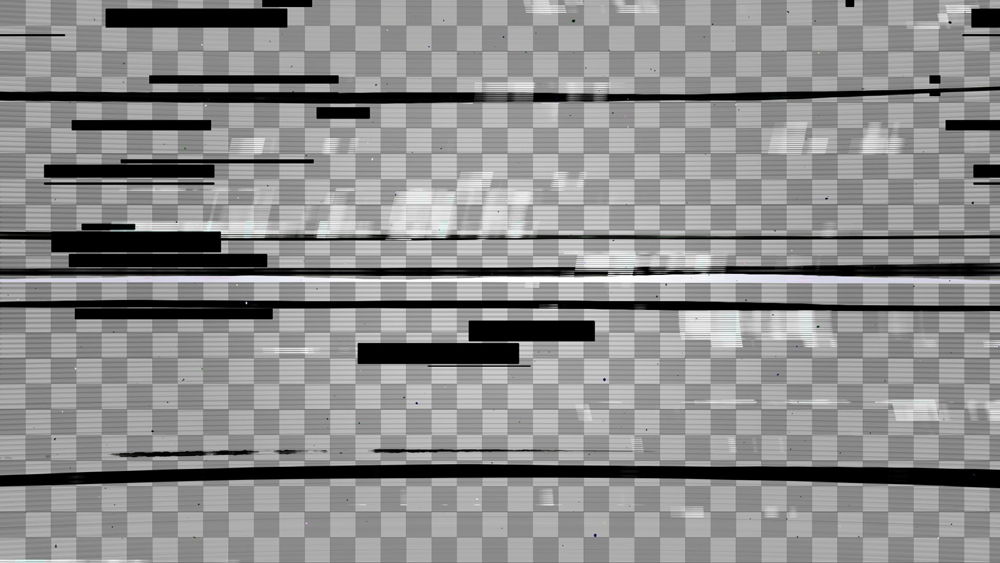
Antrame ąžuolas pašalinamas mėlynais ir raudonais kanalais, o trečioje - mėlyna ir žalia.
Visi trys daugialypiai sluoksniai yra nedideliame poslinkyje vienas kito atžvilgiu, po kurio naudojamas neryškus filtras. Kiekvienas sluoksnis taiko persidengimo režimą, pridedant vaizdą iki 15% neskaidrumo ir pridedant įdarą.
VHS efektas bus pateiktas, jei vartotojas taip pat pritaikys „triukšmo“ filtrą, nustatydamas indikatorių 16%, pašalindamas langelį priešais „vienspalvį“, taip pat nustatant parametrą „Išorinis spindesys“.
Tada vartotojas turi sukurti trikdžių liniją, naudodamas atitinkamą „stačiakampio ploto“ įrankį. Jau šiame etape galite gauti norimą VHS efektą. Tačiau patyrę vartotojai gali tęsti kūrybinių nuotraukų keitimo procesą, žymiai padidindami VHS poveikį.
Taigi, „Adobe Photoshop“ grafikos programa leidžia jums sukurti neįtikėtinai stebuklingus veiksmus su bet kokiais vaizdais. Jei yra nenugalimas noras išmokti kurti VHS ir 3D efektus, tada niekas negali užkirsti kelio tikslų pasiekimui.
- « „Hamachi“ tinklo žaidimų nustatymas
- Operos naršyklė - diegimas, atnaujinimas arba visiškas pašalinimas »

